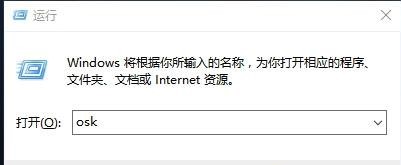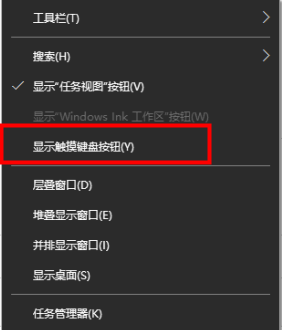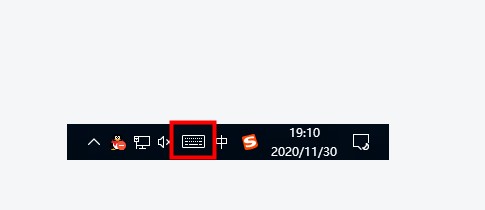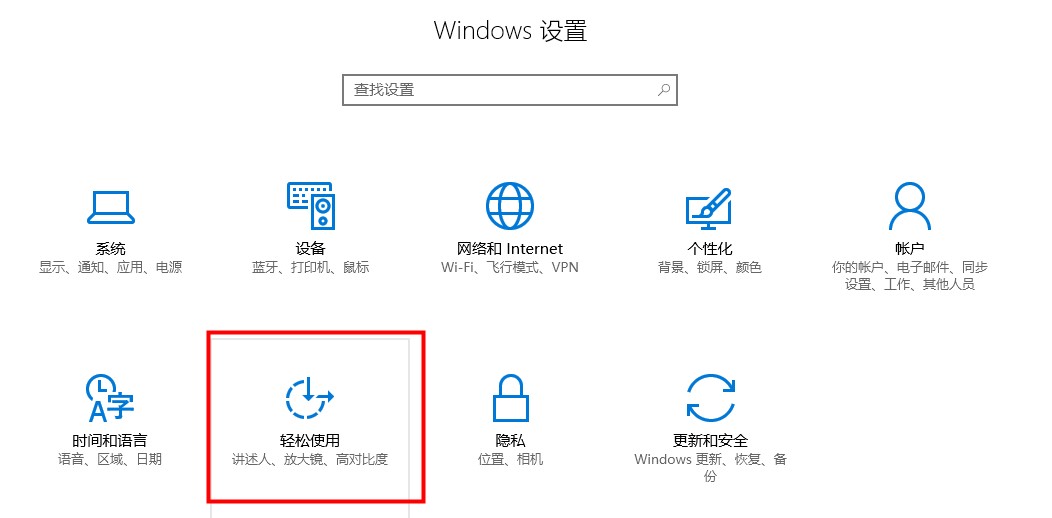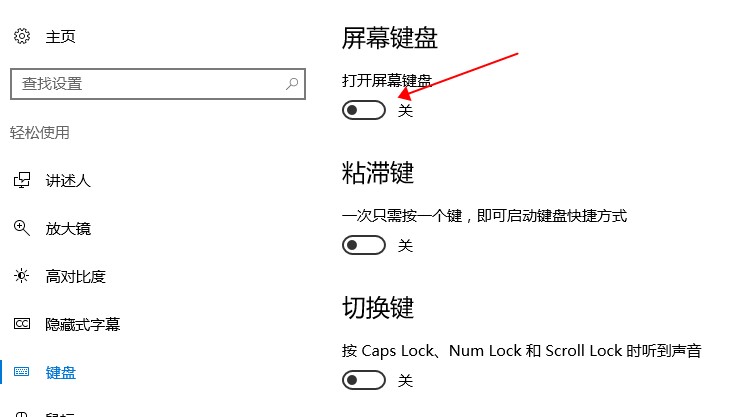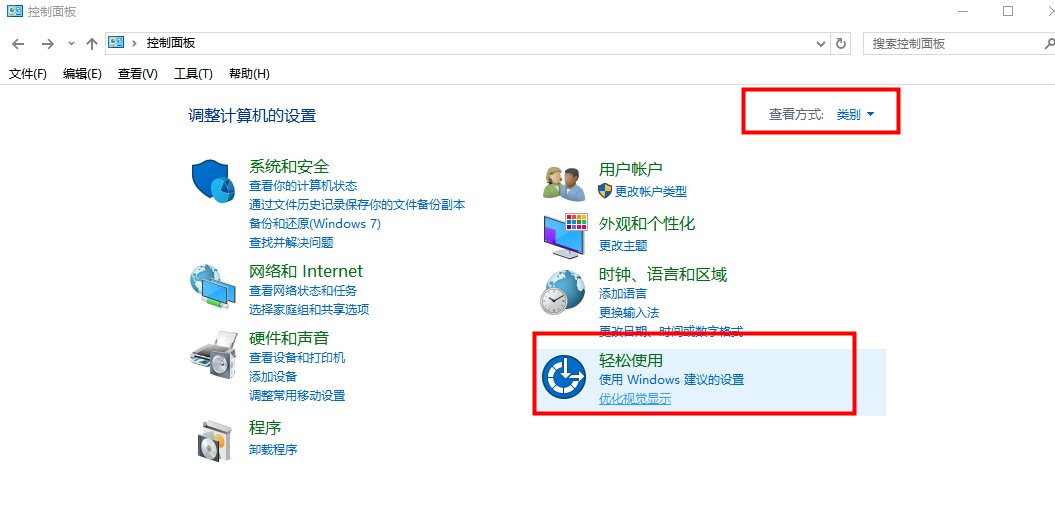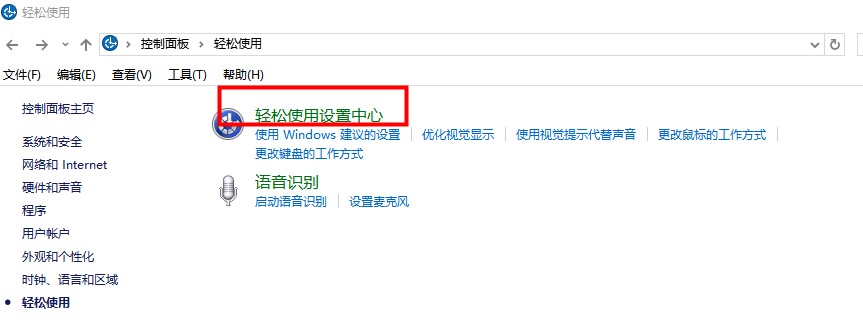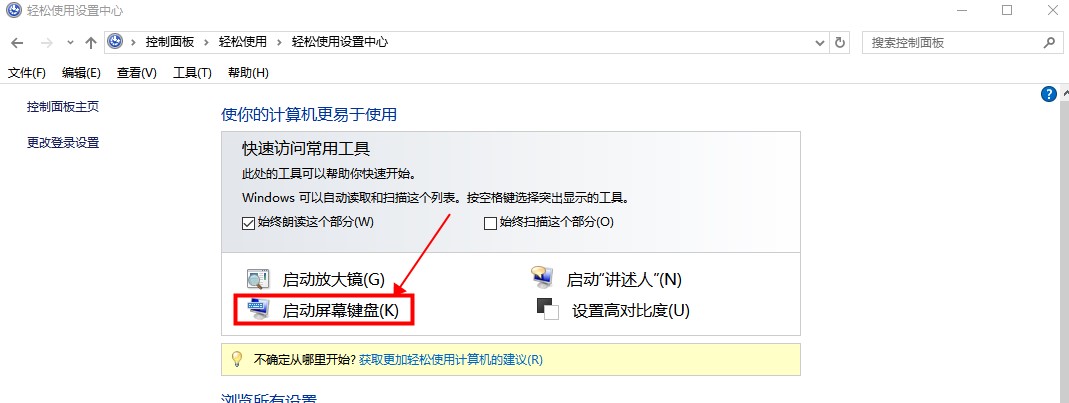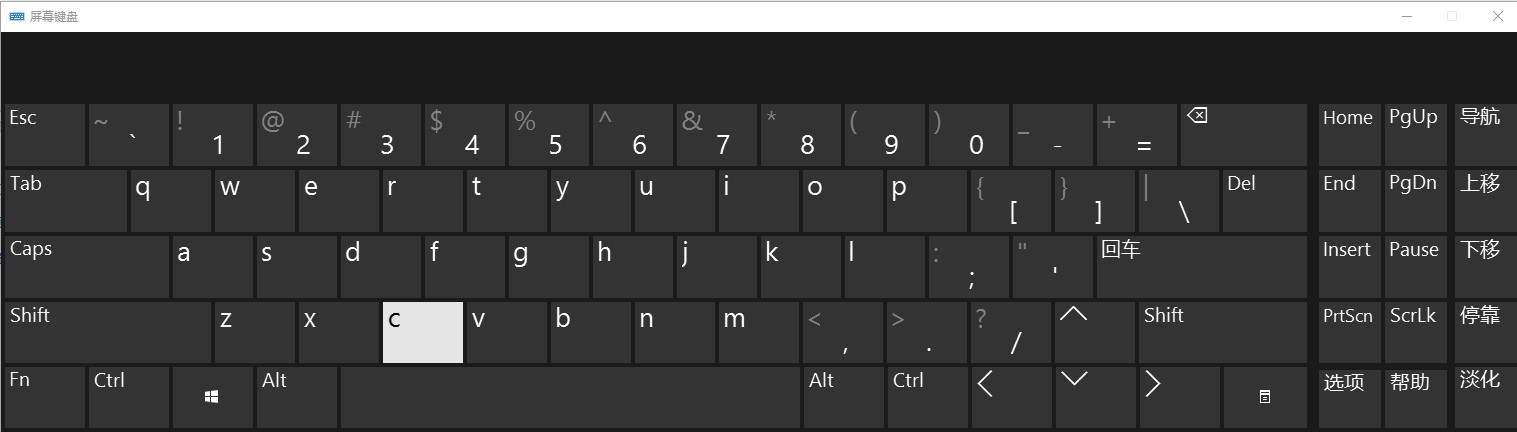windows10打开屏幕键盘方法介绍
|
我们在使用的电脑都离不开键盘,但是有的时候用户会遇到键盘打不出字的情况,或者电脑支持触屏功能想使用的时候,可以使用win10系统自带的屏幕键盘,屏幕键盘是用鼠标来进行操作,有的用户还不知道怎么开启屏幕键盘,下面小编就给大家介绍下屏幕键盘的开启方法,希望能对大家有所帮助。 windows10打开屏幕键盘方法介绍 方法一:键盘可以使用 此时可以按住【windows+R】,打开运行框,输入【osk】,点击确定即可 方法二:鼠标可用的情况 1、鼠标右击任务栏,勾选显示触摸键盘按键 2、然后会在任务栏右侧显示一个键盘图标,点击键盘图标即可 方法三:设置轻松使用 1、点击开始菜单,选择设置,然后选择【轻松使用】 2、在轻松使用中选择键盘,开始屏幕键盘 方法四:控制面板轻松使用 1、进入系统界面,鼠标右击左下角开始图标,选择【控制面板】打开 2、选择【轻松使用】,点击【轻松使用设置中心】 3、点击【启动屏幕键盘】 4、然后就可以使用了 以上就是小编整理的关于windows10打开屏幕键盘方法介绍的相关内容,想了解更多的相关资讯与攻略请关注本站手游网。 |